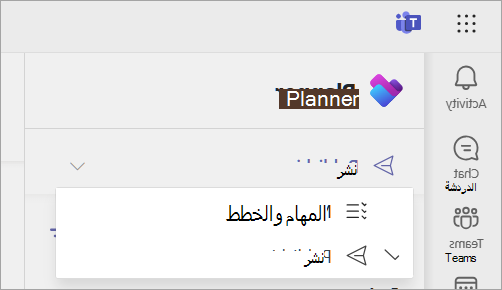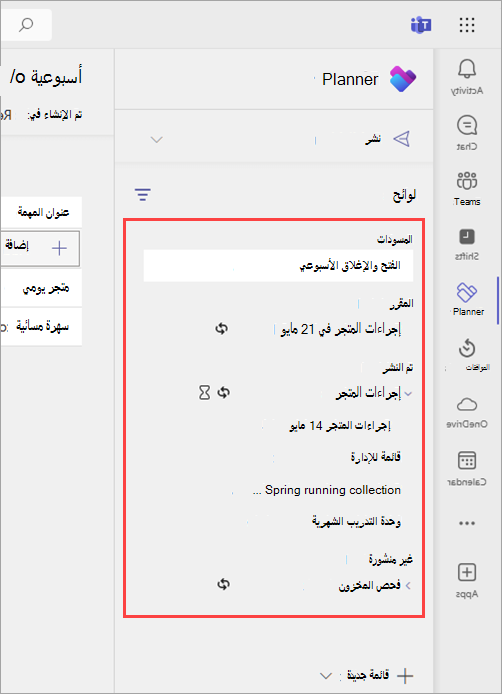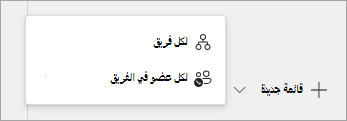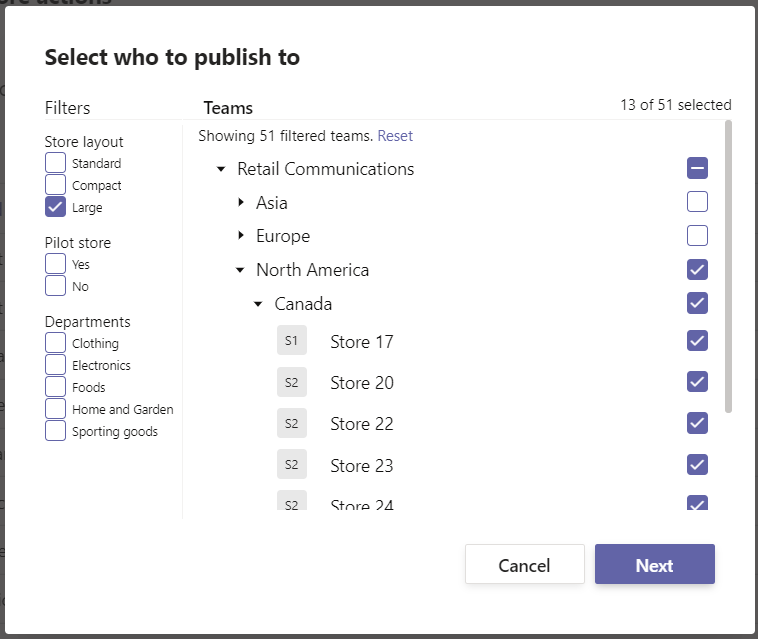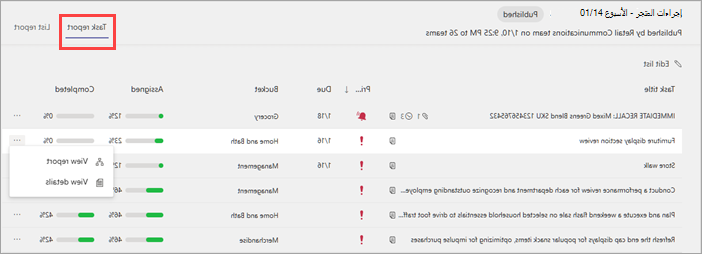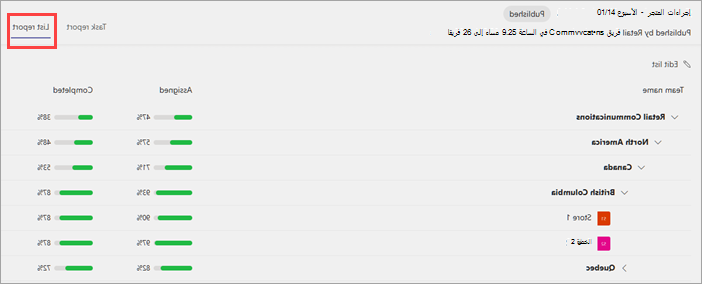بصفتك مدير عمليات أو قائد أعمال مشابه، يمكنك إنشاء قائمة بالمهام مركزيا للعديد من الفرق في مؤسستك ومراقبة إكمال العمل. تم تصميم هذه الميزة لتسهيل إدارة المهام للمؤسسات التي توزع عمال الخطوط الأمامية عبر العديد من المواقع الجغرافية المختلفة.
تتوفر هذه الإمكانية لك في تطبيق Planner في Microsoft Teams إذا مكنت مؤسستك نشر المهام لك ولفريقك.
في هذه المقالة
إجراء تغييرات على قائمة لم يتم نشرها بعد
نظرة عامة
من خلال نشر المهام، يمكن لمؤسستك تحديد المهام مركزيا وتوزيعها على الفرق التي يجب أن تقوم بالعمل. إذا تم تمكينها لك من قبل مؤسستك، فستجد هذه الوظيفة في تطبيق Planner في Microsoft Teams.
في تجربة نشر المهام، تبدأ بقائمة مهام، والتي يمكنك إضافة مهام إليها. يمكنك التحكم في تفاصيل كل مهمة في قائمة حتى تتمكن من إضافة ملاحظات أو تعيين الأولوية أو إرفاق المستندات والصور أو تطبيق متطلبات الإكمال. عند إضافة مهمة واحدة على الأقل إلى قائمة مهام، يمكنك نشر هذه القائمة إلى الفرق (المواقع) التي تختارها.بعد نشر قائمة، سترى طريقة عرض التقارير التي تعكس حالة إكمال العمل عبر المواقع، و:
-
يمكن للعاملين في الخطوط الأمامية رؤية جميع المهام المعينة لهم في تطبيق Planner في Teams على الأجهزة المحمولة وسطح المكتب والويب.
-
يمكن لمديري الخطوط الأمامية استخدام Planner لتتبع تقدم المهام وإنجازها لمواقعهم.
-
يمكن لقادة المؤسسة استخدام Planner لمشاهدة تقدم المهام عبر جميع المواقع.
لن يتمكن العاملون والمديرون في الخطوط الأمامية من حذف المهام المنشورة إلى فريقهم. كما أن حقول العنوان وحقل الملاحظات وعناصر قائمة الاختيار محمية للمهام المنشورة، لذلك لا يمكن لموظفي الخطوط الأمامية تغيير تفاصيل العمل.
لإنشاء قوائم المهام ونشرها، انتقل إلى صفحة النشر في تطبيق Planner.
هام: لن ترى صفحة النشر إلا إذا قامت مؤسستك بتمكين نشر المهام عن طريق تحميل تسلسل هرمي وكنت عضوا في فريق في هذا التسلسل الهرمي.إذا كان النشر متوفرا لك، فإن صفحة النشر تسمح لك بالنشر على نطاق واسع للفرق التي لست عضوا فيها. تعرض صفحة المهام & الخطط مهامك الفردية لنفسك والمهام التي تعمل عليها مباشرة مع زملائك في الفريق (في الفرق والقنوات). لا يمكن نشر الخطط في المهام & الخطط.
قبل بدء استخدام البرنامج
هناك نوعان من قوائم المهام في نشر المهام. يمكنك إنشاء قوائم مع مهام لكل فريق (تعرف باسم قوائم المهام القياسية) وقوائم ذات مهام لكل عضو في الفريق. فيما يلي مزيد من المعلومات حول كل نوع من أنواع القوائم ومتى يجب استخدامها.
|
قائمة |
متى تستخدم |
السلوك عند النشر |
مثال |
|---|---|---|---|
|
قائمة مهام Standardلكل فريق |
للمهام التي تحتاج إلى إكمالها مرة واحدة لكل فريق. يمكنك جعل هذه القوائم متكررة. |
لكل فريق محدد، يتم إنشاء نسخة واحدة من المهمة في خطة لهذا الفريق. بمجرد أن يكمل مدير خط أمامي واحد أو عامل المهمة، يعتبر مكتملا للفريق بأكمله. |
ينشئ Reza، مدير العمليات في مؤسسة تصنيع، قائمة مهام لتنفيذ خط إنتاج جديد. ينشر Reza تلك القائمة إلى مجموعة مواقع النباتات التي تهدف إلى تجربة الخط الجديد. يتلقى كل موقع محدد نسخة واحدة من المهمة. عندما يضع أي مدير أو عامل علامة على المهمة مكتملة، فإنها تعكس كمكتملة للموقع بأكمله. |
|
ليكمل الجميعلكل عضو في الفريق |
للمهام التي يجب على جميع أعضاء الفريق إكمالها. |
لكل فريق محدد، يتم إنشاء نسخ متعددة من المهمة. لكل عضو في الفريق، يتم إنشاء نسخة من كل مهمة في خطة شخصية لعضو الفريق هذا، ويتم تعيين المهمة لهذا الشخص. يجب على جميع أعضاء الفريق إكمال المهمة حتى يعكس موقعهم إكمال تلك المهمة بنسبة 100٪. |
لدى كاميل، مدير العمليات في مؤسسة للبيع بالتجزئة، سياسة صحية جديدة في مكان العمل يجب على جميع الموظفين الإقرار بها. تنشر كاميل قائمة مهام مع مهمة لمراجعة النهج الجديد وتوقيع الخروج عليه. يرى كل موظف في كل موقع محدد مهمة تم إنشاؤها له وتعيينها له. يجب على كل موظف إكمال مهمته الخاصة. عندما يضع المستخدم علامة على اكتمال مهمته، لن يؤثر ذلك على المهام المعينة لزملائه في الفريق. |
سترى الأقسام التالية ضمن القوائم على صفحة النشر: المسودات، المجدولة، المنشورة، غير المنشورة. يمثل كل قسم حالة قائمة في عملية النشر.
|
المقطع |
قائمة الحالة والسلوكيات |
هل يمكن تحرير المهام في القائمة؟ |
هل المهام مرئية لأعضاء فريق المستلمين؟ |
|---|---|---|---|
|
المسودات |
لم يتم نشره أو جدولته للنشر بعد. |
نعم |
لا |
|
المقرر |
مجدول للنشر في يوم ووقت محددين. |
نعم |
لا |
|
تم النشر |
يتم نشر القائمة أو النشر قيد التقدم. |
نعم |
نعم |
|
غير منشورة |
القائمة غير منشورة، أو إلغاء النشر قيد التقدم. |
لا |
لا |
ملاحظة: سيرى بعض المستخدمين أيضا قسم المستلمين حيث يرون القوائم المنشورة لفريقهم بواسطة فرق أعلى في التسلسل الهرمي. لن يرى معظم مستخدمي النشر هذا القسم.
إنشاء قائمة مهام قابلة للنشر
-
في الجزء السفلي الأيسر من صفحة النشر ، حدد قائمة جديدة، ثم اختر أحد الإجراءات التالية.
-
لكل فريق. استخدم للمهام التي يجب إكمالها مرة واحدة لكل فريق، ويشار إليها أيضا بقائمة مهام قياسية.
-
لكل عضو في الفريق. استخدم للمهام التي يجب على جميع أعضاء الفريق إكمالها، مثل مهام التدريب أو إقرار النهج.
هام: بعد إنشاء قائمة مع مهام لكل فريق، لا يمكنك تغييرها إلى قائمة لكل عضو في الفريق والعكس صحيح. ستحتاج إلى إنشاء قائمة جديدة.
-
-
قم بتسمية قائمتك.
-
إذا كنت تنتمي إلى أكثر من فريق واحد يمكنه النشر، فحدد الفريق الذي تريد النشر منه. ستتمكن الفرق التي تتلقى منشور قائمة المهام من رؤية الفريق الذي تم نشر قائمة المهام منه.
-
حدد إنشاء. تظهر القائمة الجديدة ضمن المسودات.
-
ضمن عنوان المهمة، امنح المهمة الأولى عنوانا، وحدد Enter.
-
حدد عنوان المهمة لفتح المهمة وإضافة أي مما يلي أو تحريره.
-
العنوان
-
دلو. استخدم لتصنيف المهام. على سبيل المثال، يمكن استخدام مستودعات Warehouse أو Sales Desk لتحديد مجموعة العمل التي ستقوم بتنفيذ المهمة.
-
أولوية. الخيارات عاجلة ومهمة ومتوسطة ومنخفضة.
-
تاريخ البدء أو تاريخ الاستحقاق
-
ملاحظات
-
قائمة اختيار تصل إلى 20 عنصرا. يمكنك التحكم في العناصر والنظام وما إذا كانت قائمة الاختيار مطلوبة لإكمال المهمة. يتحكم مستلمو المهام في وضع علامة على كل عنصر مكتمل.
-
مرفق
-
متطلبات إكمال المهمة. يجب على مستلمي المهام إكمال المتطلبات قبل أن يتمكنوا من وضع علامة على المهمة مكتملة. لمعرفة المزيد، راجع تعيين متطلبات إكمال المهمة في قائمة مهام.
-
النموذج المطلوب: قم بربط ما يصل إلى نموذجين يجب على مستلمي المهام تعبئته. يمكنك إنشاء نموذج جديد أو استخدام نموذج موجود.
-
الموافقة المطلوبة: أضف متطلبات الموافقة لمستلمي المهام لطلب موافقة المدير وتلقيها. يتوفر هذا فقط لقوائم المهام التي تم إنشاؤها باستخدام الخيار لكل فريق (المعروف أيضا باسم قوائم المهام القياسية).
-
-
-
لإضافة مهمة أخرى، أدخل اسم مهمة في حقل مهمة جديدة.
تلميح: بعد إنشاء المهام، يمكنك تحرير الأولوية أو تاريخ الاستحقاق أو المستودع بشكل مجمع لجميع المهام المحددة.
-
إذا قمت بإنشاء قائمتك باستخدام الخيار For each team (المعروف أيضا باسم قائمة المهام القياسية)، يمكنك جعلها متكررة بحيث يتم نشرها تلقائيا على جدول مكرر. للقيام بذلك، حدد عدم التكرار، واختر إعدادات التكرار للقائمة، ثم حدد حفظ.لمعرفة المزيد حول العمل مع قوائم المهام المتكررة، راجع استخدام قوائم المهام المتكررة.
يمكنك إنشاء نسخة من أي قائمة مهام باستخدام الإجراء تكرار . ينشئ هذا الإجراء قائمة جديدة مع نسخة من المهام في القائمة الأصلية. يمكنك اختيار اسم القائمة الجديدة والفريق الذي يجب إنشاؤه من أجله. بعد ذلك، يمكنك تحرير المهام في القائمة الجديدة لإعدادها للنشر.
-
حدد قائمة المهام التي تريد تكرارها، ثم حدد المزيد من الإجراءات
-
قم بتسمية القائمة وحدد Publish from team. إذا كنت تنتمي إلى أكثر من فريق واحد في التسلسل الهرمي لمؤسستك، فسترى خيارات متعددة. ستتمكن الفرق التي تتلقى منشور قائمة المهام من رؤية الفريق الذي تم نشر قائمة المهام منه.
-
حدد تكرار. بعد تكرار القائمة، تظهر ضمن المسودات. يمكنك التفاعل مع القائمة تماما مثل قوائم المسودة الأخرى.
إجراء تغييرات على قائمة مهام لم يتم نشرها بعد
-
ضمن المسودات أو المجدولة، حدد قائمة المهام التي تريد تحريرها.
-
لتغيير مهمة، حدد عنوانها لفتح المهمة، ثم قم بأحد الإجراءات التالية:
-
لتغيير أي من حقول المهمة، حدد الحقل والتحرير حسب الحاجة. يمكنك أيضا إضافة المرفقات والمتطلبات أو إزالتها.
-
لحذف المهمة، إلى يمين اسم المهمة، حدد المزيد من الإجراءات
-
يمكنك إعادة تسمية قائمة مسودة قبل نشرها.
-
ضمن المسودات، انتقل إلى القائمة التي تريد إعادة تسميتها، ثم حدد المزيد من الإجراءات
-
أدخل الاسم الجديد في مربع العنوان ، ثم حدد حفظ.
هام: لا يمكنك حذف قائمة في الحالة المنشورة أو سلسلة قائمة متكررة في الحالة المجدولة. يجب أولا إلغاء نشر القائمة أو إلغاء سلسلة القوائم ثم إلغاء نشرها، مما يؤدي إلى حذف كافة المهام في القائمة أو القوائم من جميع فرق المستلمين. بعد إلغاء نشر القائمة أو سلسلة القوائم، تظهر ضمن غير منشورة.
يمكنك حذف أي قائمة مهام ضمن المسودات أو غير منشورة.
-
ضمن المسودات أو غير المنشورة، انتقل إلى قائمة المهام التي تريد حذفها.
-
حدد المزيد من الإجراءات
نشر قائمة مهام
عندما تكون قائمة المهام جاهزة للانتقال، قم بنشرها إلى الفرق التي سيقوم أعضاؤها بالعمل.
ملاحظة: بعد نشر قائمة، يمكنك إجراء تغييرات على المهام ولكن لا يمكنك إجراء تغييرات على الفرق المحددة لتلقي هذه المهام.
-
ضمن المسودات، حدد قائمة مهام، ثم في الزاوية العلوية اليسرى، حدد نشر أو نشر سلسلة (إذا كانت قائمة مهام متكررة).
-
اختر كيفية تحديد فرق المستلمين. يمكنك تحديد الفرق من تسلسل هيكلي أو تحميل قائمة مخصصة من الفرق. تعرف على المزيد حول هذه الخيارات. تظهر الخطوات التالية التحديد من التسلسل الهرمي.
-
حدد الفرق التي ستتلقى قائمة المهام. استخدم قائمة Teams الرئيسية و/أو أي عوامل تصفية متوفرة لتحديد موقع الفرق المراد تضمينها.
-
لتحديد جميع الفرق ضمن فرع من التسلسل الهرمي، حدد خانة الاختيار الموجودة بجانبه. على سبيل المثال، تحديد "أمريكا الشمالية" يحدد جميع المواقع في تلك المنطقة.
-
للنشر إلى مواقع ذات سمات معينة فقط، حدد عامل تصفية. على سبيل المثال، لتحديد جميع المواقع ذات التخطيط الكبير، حدد عامل التصفية "كبير". في مثال الصورة، سيتم نشر قائمة المهام إلى جميع المتاجر الكبيرة في أمريكا الشمالية.
-
-
اختر ما إذا كنت تريد إعلام فرق المستلمين أم لا.
-
حدد التالي، ثم راجع خطة المنشور. لإجراء تغييرات، حدد Back.
-
حدد خانة الاختيار جاهز، كل شيء يبدو جيدا هنا ، ثم اختر نشر.
ملاحظات:
-
بمجرد بدء عملية النشر، تنتقل قائمة المهام من المسودات إلى المنشور للإشارة إلى أنه يتم إرسال المهام وتصبح مرئية للمستلمين.
-
قد يستغرق نشر المهام بعض الوقت إذا كان هناك عدد كبير من المهام في قائمة المهام أو إذا حددت عددا كبيرا من فرق المستلمين. لا بأس من مغادرة شاشة النشر والعودة لاحقا — ستستمر المهام في النشر في الخلفية.
-
-
عند الانتهاء من النشر، سترى رسالة في أعلى صفحة النشر تشير إلى أنه تم تسليم المهام بنجاح.
هام: إذا ظهرت أيقونات التنبيه، فحدد عرض التفاصيل للمساعدة في حل المشكلات.
إجراء تغييرات على قائمة مهام منشورة
يمكنك تحرير المهام في قائمة منشورة عن طريق وضع القائمة في وضع التحرير. عندما تكون القائمة في وضع التحرير، يمكنك تحديث المهام في القائمة أو حذف المهام من القائمة أو إضافة مهام جديدة إلى القائمة. لا يتم نشر التغييرات على فرق المستلمين حتى تحدد نشر التغييرات وتأكيد الملخص.
عند نشر تغييرات على مهمة في قائمة منشورة، ستقوم القيم الموجودة في حقول المهام في المهمة المحدثة بالكتابة فوق قيم حقول المهام هذه في كل فريق مستلم، باستثناء عدم إعادة تعيين حالة المهمة. لهذا السبب، نوصي بتحرير مهمة في قائمة منشورة عندما تريد توضيح ما يجب القيام به.إذا كان هناك تصحيح يتطلب إكمال المهمة مرة أخرى حتى إذا تم إكمالها وفقا لتفاصيل المهمة السابقة، نوصي بحذف المهمة الأصلية وإنشاء مهمة جديدة.
-
ضمن منشور، حدد القائمة التي تريد تحريرها، ثم اختر تحرير القائمة.
-
حدد مهمة لتحريرها. يمكنك أيضا إضافة مهمة جديدة أو تحديد المزيد من الإجراءات
-
عندما تكون جاهزا لنشر التغييرات، حدد نشر التغييرات في الزاوية العلوية اليسرى لنشر التغييرات على جميع فرق المستلمين الأصلية. بدلا من ذلك، يمكنك اختيار إلغاء عمليات التحرير التي أجريتها، وستعود القائمة إلى حالتها المنشورة مسبقا.
إنذار: يؤدي إلغاء نشر قائمة مهام إلى إزالة كافة المهام الموجودة في القائمة من جميع الفرق التي تلقتها. سيفقدون جميع التعليقات وأي مرفقات أضافوها.
إذا كنت بحاجة إلى إلغاء نشر قائمة مهام، فمن الأفضل القيام بذلك في أقرب وقت ممكن لتقليل تعيين المهام التي تم مسحها وإنجازها. تنتقل قائمة غير منشورة إلى المقطع غير المنشور ويمكن تكرارها ولكن لا يمكن إعادة نشرها في حد ذاتها.
-
بجوار القائمة التي تريد إلغاء نشرها، حدد المزيد من الإجراءات
-
تأكد من رغبتك في إلغاء نشر القائمة، ثم اختر Unpublish.
بعد ظهور القائمة ضمن غير منشورة، يمكنك حذفها أو تكرارها وتحرير النسخة ونشر النسخة التي تم تحريرها.
عرض التقارير للمهام المنشورة
بعد نشر قائمة مهام، من المحتمل أن ترغب في تعقب تقدم الفرق في تعيين المهام التي أرسلتها و/أو إكمالها. حدد قائمة في القسم Published . من هنا، يمكنك عرض تفاصيل المهام المنشورة بعدة طرق مختلفة.
ملاحظة: يمكن للمستخدمين في مؤسستك عرض التقارير لأي فريق هم جزء منه. على سبيل المثال، يمكن للمستخدم الذي يعد جزءا من فريق Store 100 عرض التقارير لهذا الموقع. يمكن للمستخدم الذي يعد جزءا من المنطقة 1 رؤية التقارير لجميع المواقع التي تبلغ حتى المنطقة 1 في التسلسل الهرمي.
-
يمكنك استخدام طريقة عرض تقرير المهمة لمشاهدة التقدم لمهمة معينة في القائمة.
-
يمكنك استخدام طريقة عرض تقرير القائمة للاطلاع على التقدم المحرز في القائمة ككل. سترى حالة التعيين والإكمال عبر المهام في القائمة.
في أي من العرضين، يمكنك تحديد أي فرع من التسلسل الهرمي لتوسيعه أو تحديد أي فريق للاطلاع على حالة هذا الفريق المحدد. للعودة إلى طريقة عرض عالية المستوى بعد الاطلاع على التفاصيل، حدد اسم قائمة المهام الذي يظهر أعلى اسم الفريق.
ملاحظة: يعرض كل شخص لإكمال القوائم (القوائم التي تم إنشاؤها باستخدام الخيار For each team member) التقارير في عرض تقديمي مختلف قليلا. يتم تعيين هذه المهام تلقائيا في وقت الإنشاء، لذلك يركز التقرير على حالة الإكمال.